Vagrantfile
Vagrant.configure("2") do |config|
(1..3).each do |i|
config.vm.define "k8s-node#{i}" do |node|
# 设置虚拟机的Box
node.vm.box = "centos-7"
# 设置虚拟机的主机名
node.vm.hostname="k8s-node#{i}"
# 设置虚拟机的IP
node.vm.network "private_network", ip: "192.168.56.#{99+i}", netmask: "255.255.255.0"
# 设置主机与虚拟机的共享目录
# node.vm.synced_folder "~/Documents/vagrant/share", "/home/vagrant/share"
# VirtaulBox相关配置
node.vm.provider "virtualbox" do |v|
# 设置虚拟机的名称
v.name = "k8s-node#{i}"
# 设置虚拟机的内存大小
v.memory = 4096
# 设置虚拟机的CPU个数
v.cpus = 4
end
end
end
end
开启 root 的密码访问权限,以便用SecureCRT访问
vi /etc/ssh/sshd_config
按i进入输入模式
修改 PasswordAuthentication yes
按esc
输入:wq 退出
设置网络

网卡1是k8s用的网卡,记得重新生成mac地址

SecureCRT打开所有主机共用的窗口

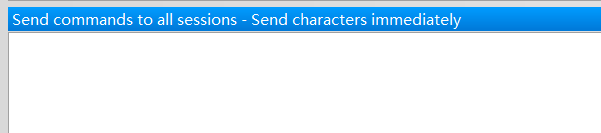
重新启动,ping 相互看能否ping 通

关闭防火墙:
systemctl stop firewalld
systemctl disable firewalld
关闭selinux
sed -i ‘s/enforcing/disabled/’ /etc/selinux/config
setenforce 0
查看 cat /etc/selinux/config 都已设置成功

关闭swap(关闭内存交换)
临时
swapoff -a
永久
sed -ri ‘s/.swap./#&/’ /etc/fstab
验证,swap 必须为 0
free -g
查看 cat /etc/fstab 都已设置成功(注释掉以下红框那句)

添加主机名与IP对应关系
查看主机名 hostname

查看ip addr

批量编辑所有虚拟主机的地址 vi /etc/hosts,按i键进入插入模式,复制如下代码黏贴进去
10.0.2.15 k8s-node1
10.0.2.5 k8s-node2
10.0.2.24 k8s-node3

按:wq
将桥接的IPv4流量传递到iptables的链,更精确统计流量
cat > /etc/sysctl.d/k8s.conf << EOF
net.bridge.bridge-nf-call-ip6tables=1
net.bridge.bridge-nf-call-iptables=1
EOF
sysctl --system 查看应用成功

备份主机


后期有问题,可以停机 恢复备份
安装docker
docker 官方文档 https://docs.docker.com/engine/install/
Docker的镜像称为image,容器称为container。对于Docker来说,image是静态的,类似于操作系统快照,而container则是动态的,是image的运行实例。
有了镜像才能创建容器,如果数据在容器里,删除容器会丢失数据,数据持久化请看数据卷
安装gcc
yum -y install gcc
yum -y install gcc-c++
卸载旧版本
sudo yum remove docker \
docker-client \
docker-client-latest \
docker-common \
docker-latest \
docker-latest-logrotate \
docker-logrotate \
docker-engine
安装所需软件
sudo yum install -y yum-utils
设置仓库
国外
sudo yum-config-manager \
--add-repo \
https://download.docker.com/linux/centos/docker-ce.repo
国内
sudo yum-config-manager \
--add-repo \
http://mirrors.aliyun.com/docker-ce/linux/centos/docker-ce.repo
安装docker
sudo yum install -y docker-ce docker-ce-cli containerd.io
配置阿里云镜像加速
找到 “容器镜像服务”–>“镜像加速器” 菜单
https://cr.console.aliyun.com/cn-hangzhou/instances/mirrors

设置开机自启动docker
systemctl enable docker
启动docker
service docker start
添加阿里云 yum 源
$ cat > /etc/yum.repos.d/kubernetes.repo << EOF
[kubernetes]
name=Kubernetes
baseurl=https://mirrors.aliyun.com/kubernetes/yum/repos/kubernetes-el7-x86_64
enabled=1
gpgcheck=0
repo_gpgcheck=0
gpgkey=https://mirrors.aliyun.com/kubernetes/yum/doc/yum-key.gpg
https://mirrors.aliyun.com/kubernetes/yum/doc/rpm-package-key.gpg
EOF
安装 kubeadm,kubelet 和 kubectl
yum install -y kubelet-1.17.3 kubeadm-1.17.3 kubectl-1.17.3
systemctl enable kubelet
systemctl start kubelet
先下载镜像,编写master_images.sh文件
#!/bin/bash
images=(
kube-apiserver:v1.17.3
kube-proxy:v1.17.3
kube-controller-manager:v1.17.3
kube-scheduler:v1.17.3
coredns:1.6.5
etcd:3.4.3-0
pause:3.1
)
for imageName in ${images[@]} ; do
docker pull registry.cn-hangzhou.aliyuncs.com/google_containers/$imageName
# docker tag registry.cn-hangzhou.aliyuncs.com/google_containers/$imageName k8s.gcr.io/$imageName
done
注:此文件是master所需的所有镜像,下面遍历循环下载所有镜像
把此文件上传到master节点

如下图master_images.sh文件没有执行权限

改变权限,可读可写可执行 rwx
chmod 700 master_images.sh

执行master_images.sh
./master_images.sh

检查镜像,如下已经都下载成功
docker images

k8s master 初始化
kubeadm init \
--apiserver-advertise-address=10.0.2.15 \
--image-repository registry.cn-hangzhou.aliyuncs.com/google_containers \
--kubernetes-version v1.17.3 \
--service-cidr=10.96.0.0/16 \
--pod-network-cidr=10.244.0.0/16
1,apiserver-advertise-address 是master的IP,一定要对应自己master的IP
2,image-repository 默认镜像地址 k8s.gcr.io 国内无法访问,指定阿里云镜像仓库地址registry.aliyuncs.com/google_containers
3,service-cidr 无类别域间路由(Classless Inter-Domain Routing、CIDR)是一个用于给用户分配 IP 地址以及在互联网上有效地路由 IP 数据包的对 IP 地址进行归类的方法。 多个pod通过service对外提供服务,相当于对pod的负载均衡
如下提示成功

按照提示,先执行如下代码,启动一个普通用户
mkdir -p $HOME/.kube
sudo cp -i /etc/kubernetes/admin.conf $HOME/.kube/config
sudo chown $(id -u):$(id -g) $HOME/.kube/config
获取所有节点
kubectl get nodes

注:master 状态为 notready。等待网络加入完成即可。
查看 kubelet 日志
journalctl -u kubelet
准备网络
pod 网络插件安装,我们使用Flannel,apply 是应用kube-flannel.yml中的规定
kubectl apply -f \
https://raw.githubusercontent.com/coreos/flanne/master/Documentation/kube-flannel.yml
kube-flannel.yml下载不了的可以联系我,采用如下方式,先下载kube-flannel.yml在应用
kubectl apply -f kube-flannel.yml

kube-flannel.yml中的flannel:v0.11.0-arm如果下载不了,建议到https://ub.docker.com/ 中找可以用的包,复制,把所有

加入网络
官网网络介绍
https://kubernetes.io/docs/concepts/cluster-administration/addons/

应用网络
kubeadm join 10.0.2.15:6443 --token knjtlv.pb2ukbpiulht5lbf --discovery-token-ca-cert-hash sha256:ff000d775d41f22b052941dfc07943c2f479f69956faee72e13bc6bbcb41f61a
token 过期怎么办,以下方法生成永久性token
kubeadm token create --print-join-command
kubeadm token create --ttl 0 --print-join-command